Más de 5 minutos
Aprendé a completar tu Excel para publicar masivamente
Te damos 5 recomendaciones para que apliques al momento de completar tu planilla Excel.

Tu planilla de Excel es una herramienta para publicar varios productos al mismo tiempo y ahorrar tiempo de gestión. Completarla correctamente va a evitar retrabajos y hace que el proceso de publicación sea más rápido y eficiente.
Tené en cuenta estos cinco datos para aprovecharla al máximo:
1. Te ayudamos a completar la planilla
Prestá atención a la información que mostramos en cada columna. Ahí te indicamos cómo tenés que llenar cada campo.
Si agregás productos a la planilla usando códigos universales o links de publicaciones existentes, vamos a completar automáticamente la mayor cantidad de datos por vos.
2. Conocé tu planilla
Pestaña de ayuda
Ahí vas a encontrar consejos para completarla y datos importantes, como la fecha límite para subir tu planilla y evitar tener que descargar una nueva. También vas a conocer cómo está organizado el archivo, qué significan cada tipo de celda, cómo agregar fotos y cómo crear variantes.
Pestañas del Excel
Cada pestaña va a tener el nombre de una de las categorías que descargaste y los datos a completar pueden variar según la categoría. Para que la planilla se cargue sin problemas, dejala tal como está. Es decir, no muevas columnas, no cambies nombres y no edites la información que ya contiene.
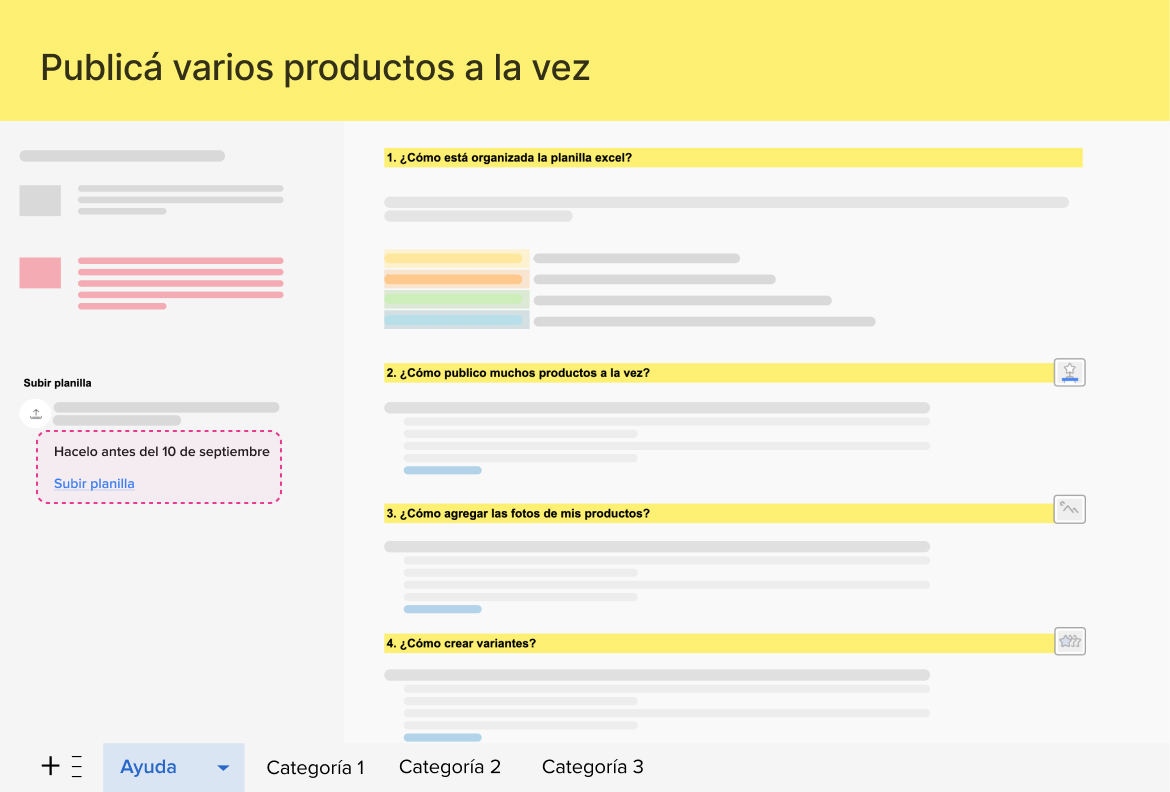
3. Completá tu planilla según tu producto
Es posible que algunos datos de tus productos ya estén completados en la planilla. Esto se debe a que usamos la información de nuestro catálogo para ahorrarte tiempo.
Si preferís, también podés copiar el código del producto y pegarlo en la columna “Código de catálogo ML”. Para obtenerlo, usá nuestro buscador de productos.

Cuando usás el código de catálogo no necesitás completar toda la planilla. Los campos que podés omitir se reconocen de dos formas:
- En la columna aparece el mensaje “Para catálogo no necesitás completar este dato.”.
- La celda de esa columna va a estar en color gris claro.
¿Tu producto no está en el catálogo?
Si no lo encontraste en el buscador, completá tú mismo los datos de la planilla. Algunos campos van a tener la indicación "Obligatorio", ya que son necesarios para cargar la publicación correctamente.
Sin embargo, te recomendamos llenarlos todos para que tu publicación sea más útil para los compradores.
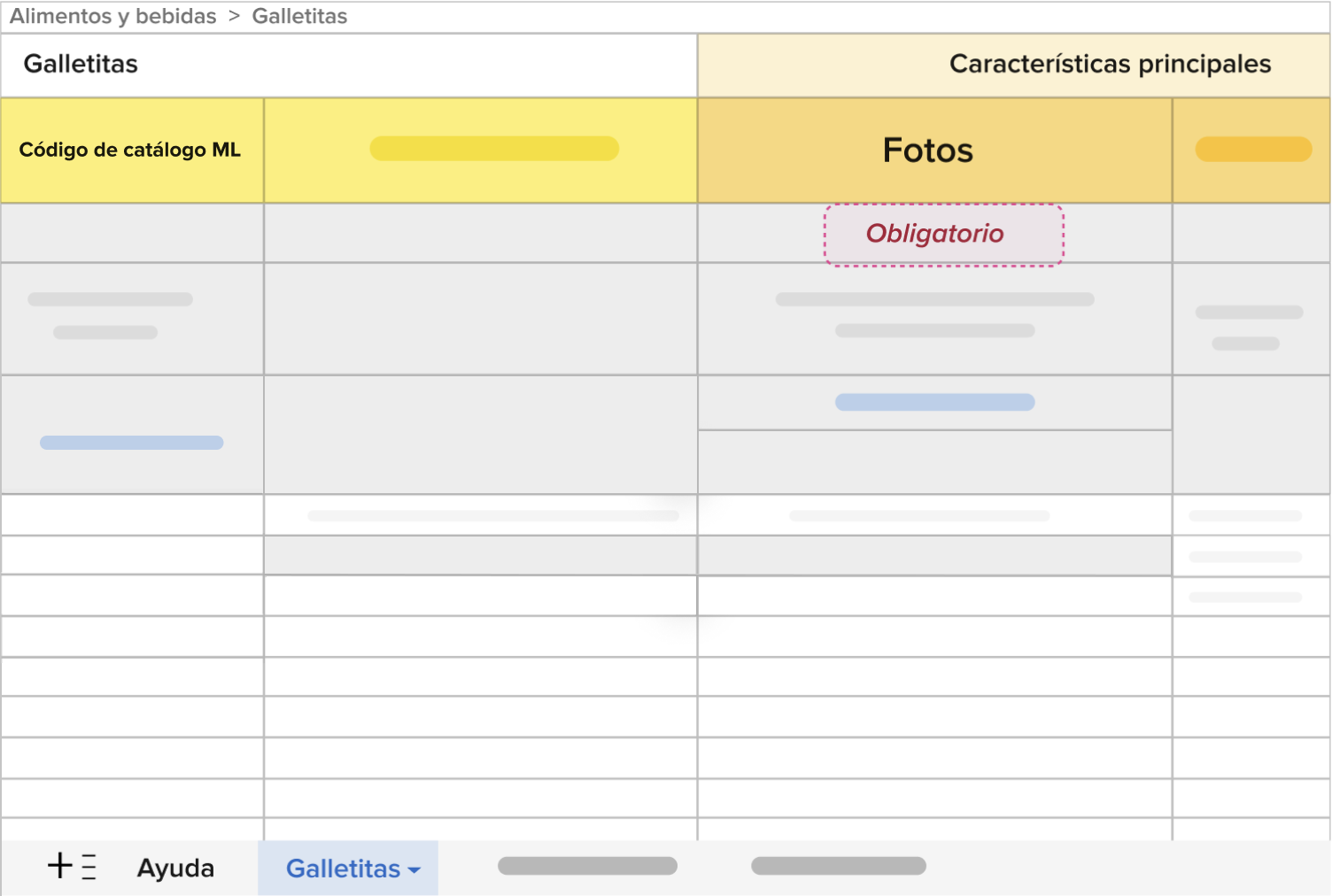
4. Revisá los links para entender mejor los campos de la planilla
Si no lo encontraste en el buscador, completá tú mismo los datos de la planilla. Algunos campos van a tener la indicación "Obligatorio", ya que son necesarios para cargar la publicación correctamente.
Sin embargo, te recomendamos llenarlos todos para que tu publicación sea más útil para los compradores.
5. Identificá los errores de tu planilla
Al final del archivo vas a encontrar la columna "Resumen de errores", esta te va a servir para identificar si hay datos obligatorios que no fueron completados. Si todo está completo, el campo va a aparecer en gris, lo que significa que ya podés subir tu planilla.
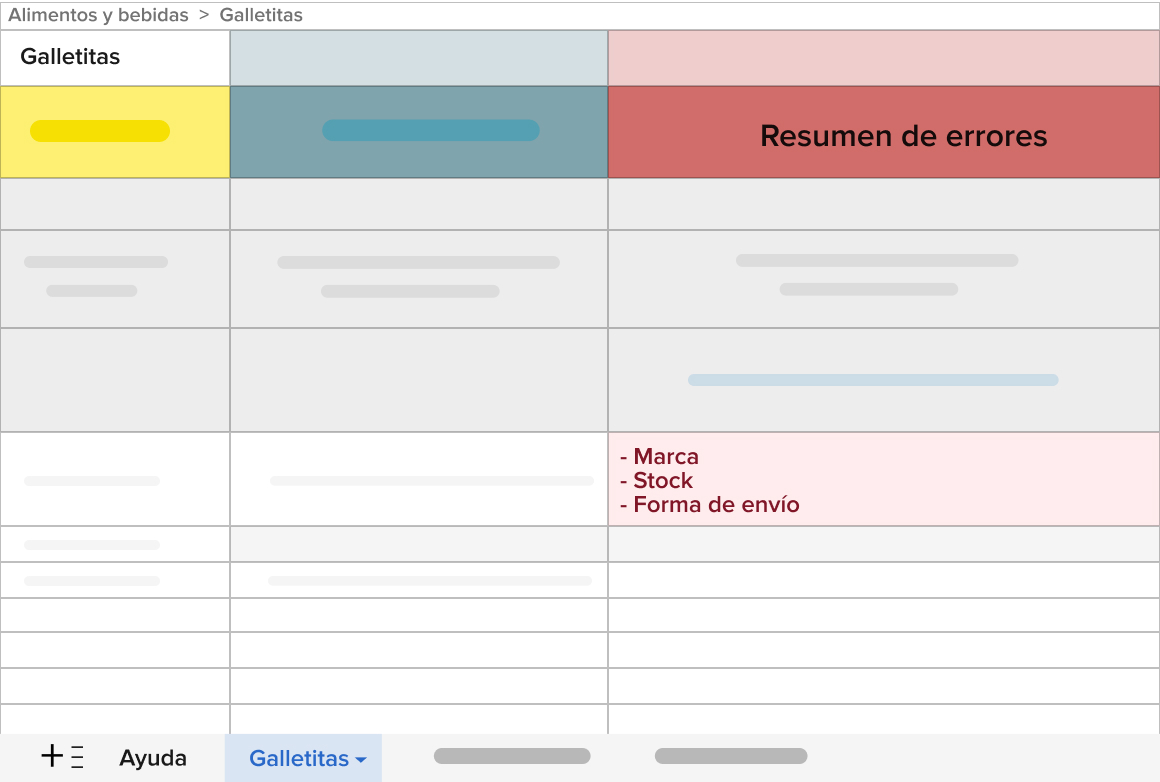
Cuando tengas la planilla completa y hayas aplicado estas recomendaciones, ya podés subir tu planilla y publicar tus productos.
Publicá masivamente desde una planilla Excel
3 contenidos
Iniciá sesión para que te recomendemos contenidos exclusivos
Iniciá sesión para que te recomendemos contenidos exclusivos
¿Qué te pareció el contenido?
MÓDULO

